Nota: Riteniamo importante fornire il contenuto della Guida più recente non appena possibile, nella lingua dell'utente. Questa pagina è stata tradotta automaticamente e potrebbe contenere errori di grammatica o imprecisioni. L'intento è quello di rendere fruibile il contenuto. Nella parte inferiore della pagina è possibile indicare se le informazioni sono risultate utili. Questo è l'articolo in lingua inglese per riferimento.
In Microsoft SharePoint Designer 2010 è possibile importare un flusso di lavoro creato in Microsoft visio Premium 2010 oppure esportare un flusso di lavoro in Visio per la visualizzazione. Gli analisti aziendali e gli analisti di processo che hanno già familiarità con il flusso di lavoro in Visio possono usare Visio per progettare un workflow che rappresenti la logica aziendale, esportare il flusso di lavoro e abilitare un proprietario del sito o un professionista IT usando SharePoint Designer per implementarla in una maschera che può essere automatizzata in SharePoint 2010.
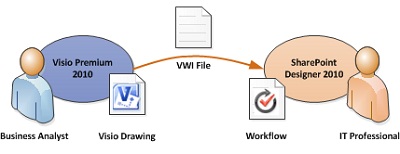
Inoltre, è possibile visualizzare i flussi di lavoro in SharePoint Designer in due modi:
-
Se Visio Services è installato nel server SharePoint 2010, è possibile creare una visualizzazione del flusso di lavoro nella pagina Stato flusso di lavoro che visualizza lo stato e le assegnazioni.
-
È possibile esportare il flusso di lavoro in Visio per creare un disegno del flusso di lavoro che può essere usato per feedback e approvazione.
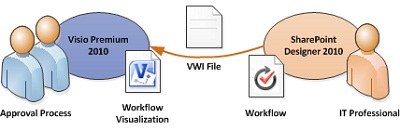
Per saperne di più
Importare un flusso di lavoro da Visio
Per importare un flusso di lavoro di SharePoint, eseguire le operazioni seguenti:
-
Nel riquadro di spostamento di SharePoint Designer 2010 fare clic su flussi di lavoro.
-
Nel gruppo Gestisci della scheda flussi di lavoro fare clic su Importa da Visio.
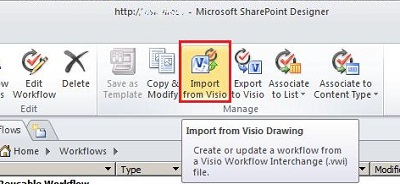
-
Nella finestra di dialogo Importa flusso di lavoro da un disegno di Visio individuare e selezionare il file di interscambio del flusso di lavoro di Visio (con estensione vwi) che si vuole usare e quindi fare clic su Avanti.
-
Digitare un nome per il flusso di lavoro e quindi selezionare il tipo di flusso di lavoro che si vuole venga importato. Le opzioni disponibili sono:
-
Flusso di lavoro elenco : un flusso di lavoro associato a un elenco specifico. Se si seleziona questa opzione, è necessario scegliere l'elenco a cui verrà allegato il flusso di lavoro.
-
Flusso di lavoro riutilizzabile: un flusso di lavoro associato a un tipo di contenuto ed è quindi portatile. Può essere usato da elenchi diversi in un sito di SharePoint. Se si seleziona questa opzione, è necessario scegliere il tipo di contenuto in cui verrà eseguito il flusso di lavoro.
-
-
Fare clic su Fine.
Il flusso di lavoro importato viene visualizzato nell'editor flussi di lavoro a schermo intero di SharePoint Designer. Tutto il testo della forma personalizzato nel diagramma di Visio viene importato in SharePoint Designer come etichette di attività (il testo grigio nell'immagine seguente) per chiarire lo scopo del flusso di lavoro:
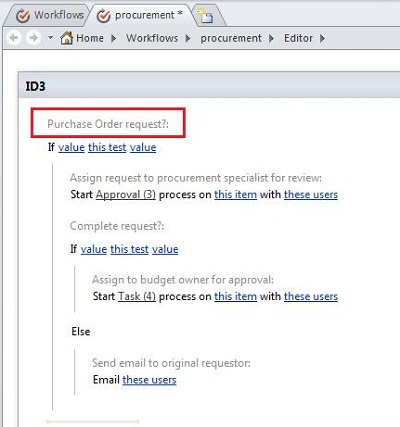
Una volta importato in SharePoint Designer, il flusso di lavoro è modificabile e può essere modificato per aggiungere le condizioni, le azioni, i passaggi e le impostazioni necessarie. Per altre informazioni sulla modifica dei flussi di lavoro, vedere Introduzione alla progettazione e personalizzazione dei flussi di lavoro
Esportare un flusso di lavoro in Visio
Dopo aver creato o modificato un flusso di lavoro in SharePoint Designer 2010, è possibile esportare il flusso di lavoro come disegno di Visio che può essere aperto in visio Premium 2010. La possibilità di importare un flusso di lavoro in Visio dopo la modifica in SharePoint Designer, nota anche come "round-tripping", consente una maggiore collaborazione tra gli utenti aziendali e le finestre di progettazione dei flussi di lavoro. Quando si esegue l'iterazione della progettazione del flusso di lavoro in questo modo, è possibile usare Visio per definire i requisiti aziendali e quindi usare l'intervento di andata e ritorno per coordinare e approvare le modifiche.
Nota: Visio Premium 2010 non supporta i passaggi. Le informazioni dettagliate aggiunte in SharePoint Designer potrebbero essere perse quando il flusso di lavoro viene visualizzato in Visio e quindi reimportato in SharePoint Designer.
Per esportare un flusso di lavoro, eseguire le operazioni seguenti:
-
In SharePoint Designer 2010 fare clic su flussi di lavoro nel riquadro di spostamento.
-
Nel gruppo Gestisci della scheda flusso di lavoro fare clic su Esporta in Visio.
-
Nella finestra di dialogo Esporta flusso di lavoro in Visio, assegnare un nome al file, selezionare un percorso e quindi fare clic su Salva. Il file esportato viene salvato come file con estensione vwi che può essere aperto direttamente in Visio Premium 2010.
Visualizzare un flusso di lavoro in SharePoint 2010 con Visio Services
Con SharePoint Designer 2010 è possibile abilitare la visualizzazione del flusso di lavoro nella pagina Stato flusso di lavoro. Ciò consente agli utenti di tenere traccia dello stato di avanzamento del flusso di lavoro visivamente durante l'esecuzione. Ad esempio, la visualizzazione del flusso di lavoro seguente mostra le attività "in corso" e le attività "completate". Le persone assegnate alle attività vengono anche visualizzate chiaramente all'interno delle forme attività.
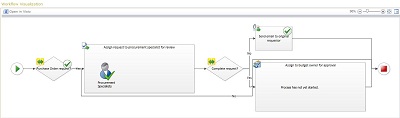
Per aggiungere una visualizzazione del flusso di lavoro alla pagina Stato flusso di lavoro, eseguire le operazioni seguenti:
-
In SharePoint Designer 2010 fare clic su flussi di lavoro nel riquadro di spostamento e quindi fare clic sul flusso di lavoro che si desidera visualizzare.
-
Nella pagina Riepilogo del flusso di lavoro, in Impostazioni, selezionare la casella di controllo Visualizza visualizzazione flusso di lavoro nella pagina stato.
Nota: I Servizi Visio devono essere abilitati in SharePoint Server 2010 e Visio Premium 2010 devono essere installati nello stesso computer di SharePoint Designer 2010.










